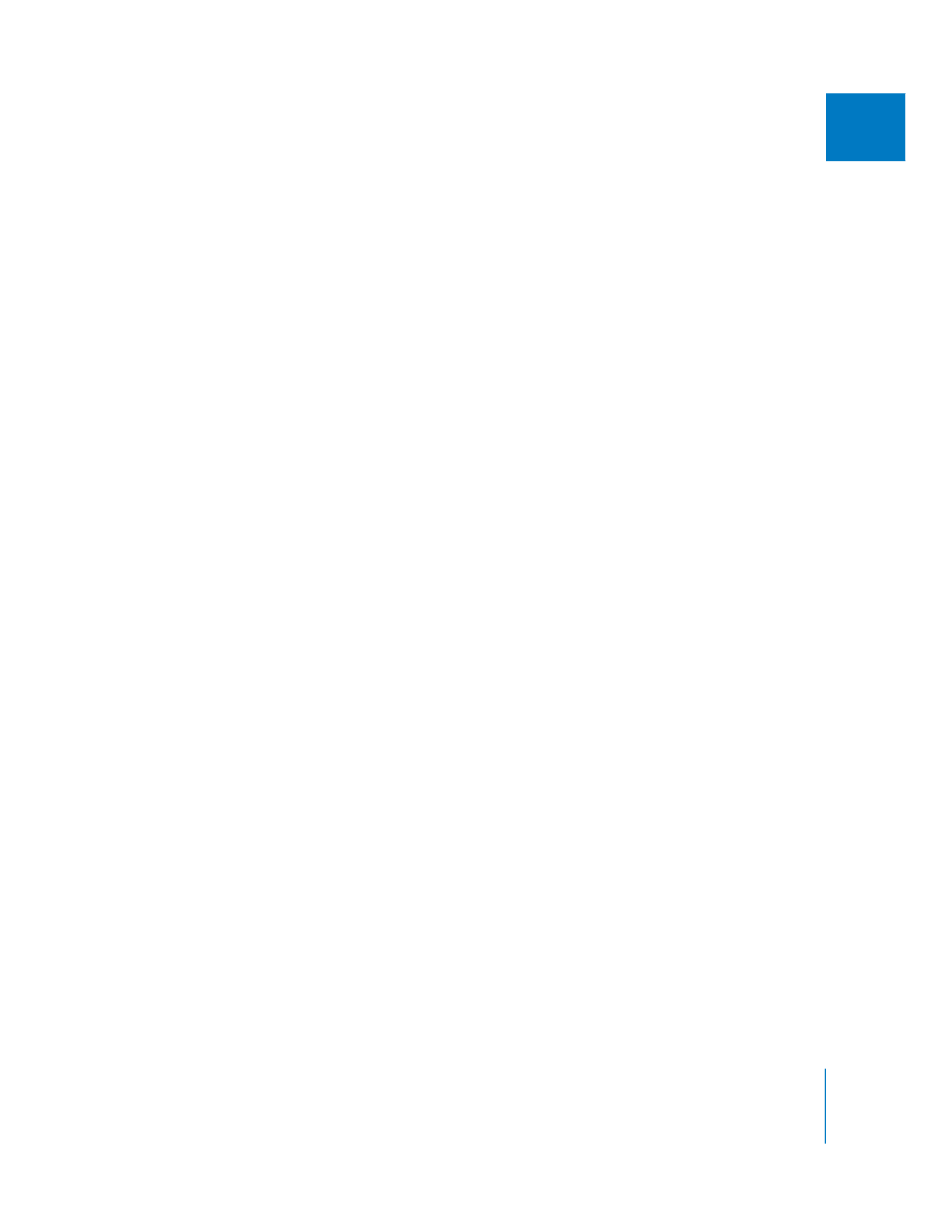
Compensation de la latence vidéo à l’aide d’une valeur de
décalage de l’image
Quel que soit le format de signal utilisé pour le monitoring externe, toutes les interfaces
vidéo et audio numériques (notamment FireWire) introduisent des retards de traitement
inhérents (connus sous le nom de latence) dans les signaux envoyés depuis l’ordinateur.
L’audio et la vidéo externes en provenance du port FireWire intégré ou d’une interface de
tierce partie peuvent être décalés de plusieurs images par rapport à la vidéo à l’écran de
l’ordinateur (dans le Visualiseur ou le Canevas). La latence, ou décalage, entre différents
périphériques peut être un frein à la précision du montage.
En modifiant le décalage de l’image dans Final Cut Pro, vous pouvez compenser cet
écart entre l’écran de votre ordinateur et les périphériques audio et vidéo externes.
Le décalage des images est actif uniquement lorsque les effets en temps réel de votre
séquence sont gérés par Final Cut Pro. Pour en savoir plus sur la définition des réglages
de l’onglet Gestion des effets de la fenêtre Réglages système, consultez le volume III,
chapitre 28, « Utilisation de RT Extreme ».
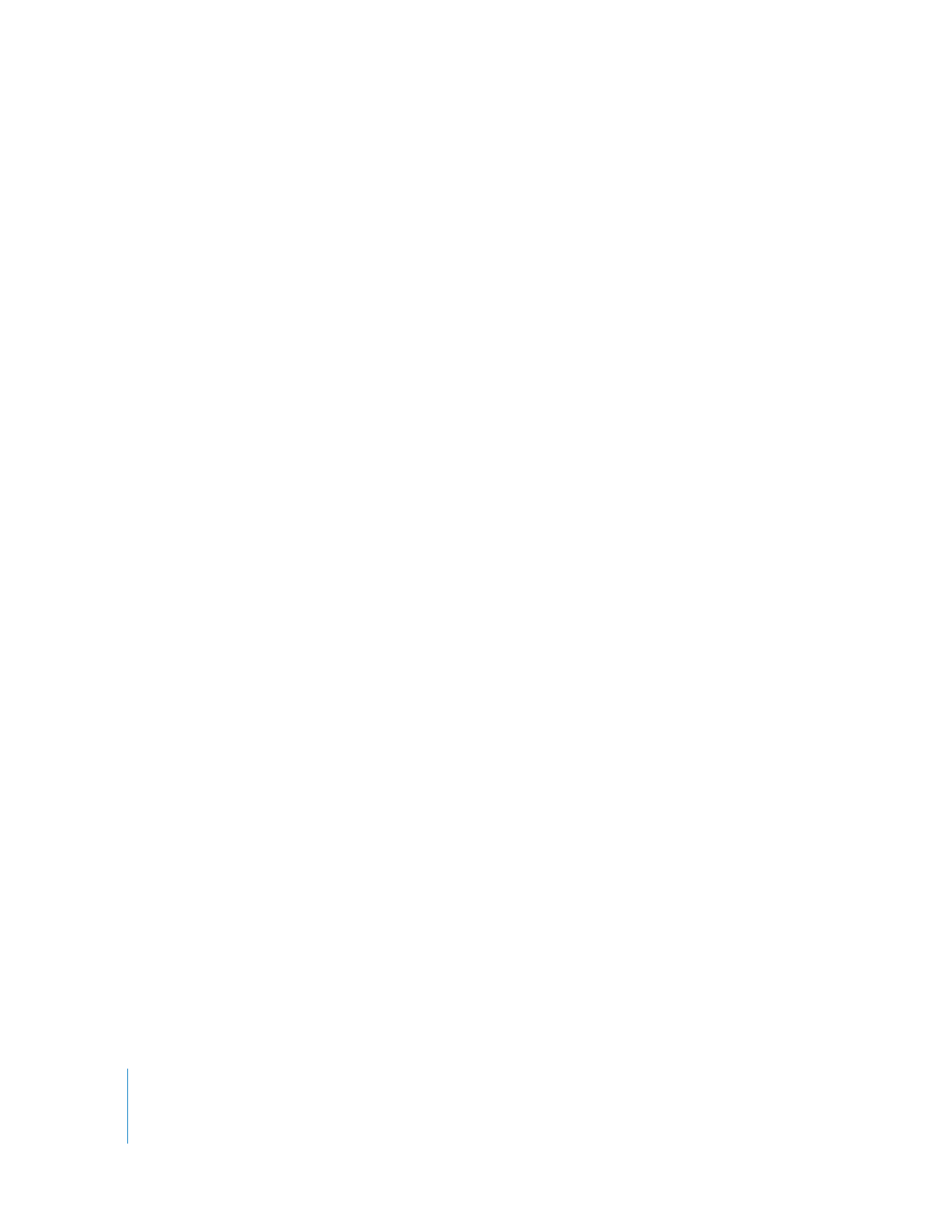
258
Partie III
Configuration de votre système de montage
Pour définir le décalage de l’image entre l’écran de l’ordinateur et les périphériques
audio et vidéo externes :
1
Sélectionnez Final Cut Pro > Réglages système.
2
Cliquez sur l’onglet Contrôle de lecture.
3
Entrez un nombre d’images dans le champ Décalage de l’image.
Le décalage de l’image peut correspondre à n’importe quel nombre entier compris
entre 0 et 30. La valeur par défaut est de 4. Par exemple, si un moniteur vidéo con-
necté à votre caméscope DV affiche votre programme avec quatre images de décalage
par rapport à l’écran de votre ordinateur, un décalage d’image de 4 permettra de
synchroniser les deux écrans.
Remarque : selon la configuration de votre écran externe, vous serez éventuellement
amené à jouer avec le décalage de l’image pour synchroniser l’écran externe et celui
de votre ordinateur.
4
Cliquez sur OK.
5
Lisez votre vidéo dans le Canevas ou le Visualiseur et comparez le décalage vidéo entre
le moniteur externe et l’écran d’ordinateur.
6
Si les deux écrans opèrent toujours en décalage, répétez les étapes 1 à 5 en modifiant
les valeurs de décalage jusqu’à synchronisation.
Remarque : Final Cut Pro compense automatiquement la latence des cartes audio de
tierce partie si les gestionnaires de Mac OS X Core Audio sont employés.